ドキュメントにページ番号を挿入できますか? WPS ドキュメントにページ番号を挿入するにはどうすればよいですか?
phpエディタZimoでWPSドキュメントにページ番号を挿入する方法を紹介します。文書を編集するときにページ番号を挿入すると、読者がコンテンツを見つけやすくなります。 WPS文書ではページ番号の挿入は非常に簡単で、メニューの「挿入」→「ページ番号」を選択するだけです。さまざまなページ番号のスタイルと位置を選択して、文書をより整理されたプロフェッショナルなものにします。文書を編集する際、ページ番号を挿入することは非常に実用的な機能です。上記の方法が皆様のお役に立てれば幸いです。
WPS ソフトウェアは、日常の仕事や生活におけるさまざまな理由による、文書編集やデータ統計などの運用ニーズに非常に便利です。 WPS ソフトウェアの操作スキルを習得するには、まず WPS ソフトウェアを使用するときに必要となる多くの一般的な機能を学ぶ必要があります。その中には、WPS ドキュメントを編集した後に使用する必要がある機能が時々あります。それは、WPS ドキュメントにページ番号を挿入する機能です。 WPS ドキュメントのページ番号挿入機能を使用して、WPS ドキュメントにページ番号を挿入する必要がある場合は、以下のエディターで共有される方法を参照できます。
まず、ページ番号を挿入する必要がある WPS ドキュメントを開いて、ページ番号を挿入する必要がある WPS ドキュメントのインターフェイスに入ったら、まず上部にある [挿入] ボタンを見つける必要があります。 WPS ドキュメントのインターフェイスの 2 つの単語オプション。 WPS ドキュメント インターフェイスの上部にある [挿入] オプションを見つけたら、この [挿入] オプションをクリックします。 「挿入」オプションをクリックすると、「挿入」オプションの下に「挿入」オプションのメニューが表示されるので、このメニューの「ページ番号」オプションをクリックします。

このメニューの [ページ番号] オプションをクリックすると、多くのページ番号がリストされたウィンドウが表示されます。[WPS ドキュメントにページ番号を挿入する] を選択します。必要なページ番号の形式に従って、操作は完了です。
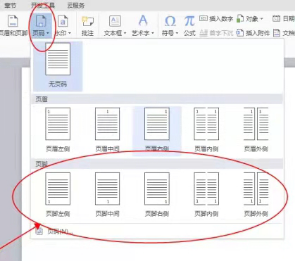
編集者によるこの共有が皆様のお役に立てば幸いです。
以上がドキュメントにページ番号を挿入できますか? WPS ドキュメントにページ番号を挿入するにはどうすればよいですか?の詳細内容です。詳細については、PHP 中国語 Web サイトの他の関連記事を参照してください。

ホットAIツール

Undresser.AI Undress
リアルなヌード写真を作成する AI 搭載アプリ

AI Clothes Remover
写真から衣服を削除するオンライン AI ツール。

Undress AI Tool
脱衣画像を無料で

Clothoff.io
AI衣類リムーバー

AI Hentai Generator
AIヘンタイを無料で生成します。

人気の記事

ホットツール

メモ帳++7.3.1
使いやすく無料のコードエディター

SublimeText3 中国語版
中国語版、とても使いやすい

ゼンドスタジオ 13.0.1
強力な PHP 統合開発環境

ドリームウィーバー CS6
ビジュアル Web 開発ツール

SublimeText3 Mac版
神レベルのコード編集ソフト(SublimeText3)

ホットトピック
 7547
7547
 15
15
 1382
1382
 52
52
 83
83
 11
11
 22
22
 90
90
 Word のページ番号がどのページでも同じなのはなぜですか?単語のページ番号がすべてのページで同じ場合はどうすればよいですか?
Mar 13, 2024 pm 09:34 PM
Word のページ番号がどのページでも同じなのはなぜですか?単語のページ番号がすべてのページで同じ場合はどうすればよいですか?
Mar 13, 2024 pm 09:34 PM
単語のページ番号がすべてのページで同じなのはどうしたのでしょうか?私たちは日常業務で文書編集ソフトを使用していますが、ページ番号機能を使用すると、設定した各ページのページ番号が同じになってしまうことが多いため、このサイトで詳しく紹介します。単語のページ番号はどのページでも同じですか? Word のページ番号がすべてのページで同じである場合はどうすればよいですか? 1. Word を開き、上部のメニュー バーにある [挿入] オプションをクリックします。 2. 次に、ページ番号をクリックして、ページ番号の形式を設定することを選択します。 3. 次に、開いたウィンドウで「エンコーディング」形式を選択します。 4. 次に、「開始ページ番号」オプションにチェックを入れ、1 を入力して「OK」をクリックします。
 メモリまたはディスク容量が不足しているため、このドキュメントのページを変更または印刷できません。Word エラーです。
Feb 19, 2024 pm 07:15 PM
メモリまたはディスク容量が不足しているため、このドキュメントのページを変更または印刷できません。Word エラーです。
Feb 19, 2024 pm 07:15 PM
この記事では、Microsoft Word で文書を再ページしたり印刷したりするときにメモリまたはディスク容量が不足する問題を解決する方法を紹介します。このエラーは通常、ユーザーが Word 文書を印刷しようとしたときに発生します。同様のエラーが発生した場合は、この記事に記載されている解決策を参照してください。この文書を再ページまたは印刷するにはメモリまたはディスク容量が不足しています。 Word エラー Microsoft Word の印刷エラー「文書を再ページまたは印刷するには、メモリまたはディスク容量が不足しています。」を解決する方法。 Microsoft Office を更新する メモリを大量に消費するアプリケーションを閉じる 通常使うプリンタを変更する Word をセーフ モードで起動する NorMal.dotm ファイルの名前を変更する Word ファイルを別のファイルとして保存する
 Word文書に朱書きを入れる方法
Mar 01, 2024 am 09:40 AM
Word文書に朱書きを入れる方法
Mar 01, 2024 am 09:40 AM
395ワードなので495 この記事では、Word文書に赤線を追加する方法を紹介します。ドキュメントのレッドラインとは、ユーザーが変更を明確に確認できるようにドキュメントを変更することを指します。この機能は、複数の人が一緒にドキュメントを編集している場合に非常に重要です。レッドラインの意味 ドキュメントのマーク レッドラインとは、ドキュメントの変更、編集、または改訂を示すために赤い線または吹き出しを使用することを意味します。この用語は、印刷された文書に赤ペンを使用してマークを付ける習慣からインスピレーションを受けました。レッドライン コメントは、ドキュメントの編集時に作成者、編集者、レビュー担当者に推奨される変更を明確に示すなど、さまざまなシナリオで広く使用されています。法的合意や契約の変更や修正を提案する。 論文やプレゼンテーションなどに対して建設的な批評や提案を提供する。 Wの与え方
 Wordの奇数ページと偶数ページが左右で異なるようにページ番号を設定するにはどうすればよいですか?
Mar 13, 2024 pm 06:13 PM
Wordの奇数ページと偶数ページが左右で異なるようにページ番号を設定するにはどうすればよいですか?
Mar 13, 2024 pm 06:13 PM
文書をよりカスタマイズしたものにしたい場合は、Word の奇数ページと偶数ページで異なるページ番号を設定できます。では、Word の奇数ページと偶数ページの左右のページ番号を異なるように設定するにはどうすればよいでしょうか。以下の詳細なチュートリアルを見てみましょう。操作方法がわからない場合は、そのまま読み進めてください。 Wordの設定方法: 1. まず「挿入」をクリックします。 2. 次に「フッター」をクリックします。 3. 次に「フッターの編集」をクリックします。 4. 次に、「奇数ページと偶数ページが異なる」をクリックします。 5. 次に、奇数ページのフッターを見つけて、「ページ番号」をクリックします。 6. 次に、右側でページ スタイルを選択します。
 PPT のページ番号はどのようにして 4 ページから 1 ページまで始まりますか? PPT ページ番号のカスタマイズ チュートリアル
Mar 13, 2024 pm 05:52 PM
PPT のページ番号はどのようにして 4 ページから 1 ページまで始まりますか? PPT ページ番号のカスタマイズ チュートリアル
Mar 13, 2024 pm 05:52 PM
PPT に多くのページがある場合は、PPT にページ番号を追加して、より整理されたように見せることができます。では、PPT のページ番号はカスタマイズできるのでしょうか? PPTで特定のページから始まるページ番号を設定できますか?具体的な操作がわからない場合は、以下のチュートリアルの方法を参照してください。 ppt の番号を 4 ページ目から開始するように設定する方法: 1. [挿入] メニューの [スライド番号] をクリックします。ヘッダーとフッターの設定ページに入ると、デフォルトではスライド番号がチェックされていないことがわかります。 2.「スライド番号」をクリックしてチェックし、「すべてに適用」をクリックして番号の挿入を完了します。 3. 下の写真で挿入部分を確認できます。
 単語のページ番号が常に前のページと同じなのはなぜですか?
Mar 13, 2024 pm 06:28 PM
単語のページ番号が常に前のページと同じなのはなぜですか?
Mar 13, 2024 pm 06:28 PM
Word を編集するとき、Word にページ番号を追加して、より整理されたように見せることができます。しかし、ページ番号を設定した後、ドキュメントの各ページのページ番号が同じであることがわかりました。この問題は珍しいことではありません。エディターで詳細な解決策を見てみましょう。 Word のページ番号はすべてまったく同じですか? 1. Word の [スタート] インターフェイスで、[ページ番号] をクリックし、ドロップダウン メニュー バーの [ページの先頭] をクリックして、通常の番号「2」を選択します。 2. 次に、ページ上の [ページ番号] をクリックし、ドロップダウン メニュー バーの [ページ番号の形式を設定] をクリックします。
 SQL での MINUS 演算子の使用
Feb 18, 2024 pm 04:53 PM
SQL での MINUS 演算子の使用
Feb 18, 2024 pm 04:53 PM
SQL での MINUS の使用法と具体的なコード例 SQL では、MINUS は 2 つの結果セット間の差分演算を実行するために使用される演算子です。これは、2 番目の結果セットと同じ行を最初の結果セットから削除するために使用されます。 MINUS 演算子によって返される結果セットには、最初の結果セットにのみ存在する行が含まれます。以下では、特定のコード例を使用して MINUS の使用法を示します。 「table1」と「table2」という 2 つのテーブルがあると仮定します。それらの構造は次のとおりです。 テーブル名: table1 フィールド
 Word文書のハイパーリンクを開けません
Feb 18, 2024 pm 06:10 PM
Word文書のハイパーリンクを開けません
Feb 18, 2024 pm 06:10 PM
近年、ネットワーク技術の発展により、私たちの生活はさまざまなデジタルツールやインターネットと切り離せないものになっています。文書を処理するとき、特に書面での処理では、Word 文書を使用することがよくあります。ただし、場合によっては、Word 文書内のハイパーリンクが開けないという難しい問題に遭遇することがあります。この問題については以下で説明します。まず、ハイパーリンクとは、Word 文書に追加された他の文書、Web ページ、ディレクトリ、ブックマークなどへのリンクを指すことを明確にする必要があります。これらのリンクをクリックすると、




